Video-Link: https://www.youtube.com/watch?v=M419D6LsqZU
10 lustige Dinge, die man mit Eiern anstellen kann
Video-Link: https://www.youtube.com/watch?v=M419D6LsqZU
http://youtu.be/oV4LDQjnyJ4
Seit über 10 Jahren bin ich überwiegend begeisterter Nutzer von Firefox. Angefangen 2002 oder 2003 bei Version 0.6, die damals noch Phönix hieß und eine schlanke und schnelle Alternative zur fetten Mozillasuite mit E-Mailprogramm, HTML-Editor und IRC-Client darstellen sollte.
Wenn jedoch in wenigen Wochen mit Version 29 das neue Australisdesign Einzug halten soll, werde ich wohl Abschied vom Firefox nehmen, denn ich bin von dieser gravierenden Änderung nicht überzeugt. In meinen Augen ist das eine Verschlechterung, da ich nicht mehr in der Lage bin, die Symbole so anzuordnen, wie sie meiner Nutzungsgewohnheit entspricht. Glücklicherweise gibts Alternativen und deren fünf möchte ich mal vorstellen. Voraussetzung ist, dass sie alle die Lesezeichen in einer ständig sichtbaren Sidebar anzeigen können.
Der Avantbrowser war ursprünglich ein sogenannter IE-Aufsatz, der die Browserengine des Internet Explorers (Trident) benutzt hat, aber eine eigene Oberfläche hatte. Mittlerweile unterstützt er zusätzlich die Bowserengines von Chrome und Firefox und. Er hat einen eingebauten Popup- und Werbeblocker und kann vielfältigst eingestellt werden. Leider lässt sich die Sidebar nur rechts anzeigen. Für Spielkinder lässt sich die Oberfläche mit Skins überziehen.
Die Lesezeichen lassen sich recht einfach aus anderen Browsern oder einer HTML-Datei importieren. Leider unterstützt er nur Erweiterungen für den Internet Explorer und einige, wenige eigene. Das schränkt die Nutzungsmöglichkeiten trotz seines großen Funktionsumfangs doch erheblich ein. Insgesamt ist der Avantbrowser aber beispielsweise für Webentwickler sehr interessant, da er eine Website quasi gleichzeitig mit verschiendenen Browserengines darstellen kann.
Der Avantbrowser ist kostenlos und die Oberfläche lässt sich auf deutsch umstellen.
Ebenso wie der Avantbrowser war der Maxthon mal ein Aufsatz auf dem Internet Explorer. Mittlerweile nutzt der die Webkitengine, die auch den Chrome antreibt. Seine Oberfläche ist sehr modern und übersichtlich. Die Lesezeichensidebar ist immer links angetackert. Die Lesezeichen aus dem Firefox wurden 1:1 übernommen. Lediglich den Ordner für die Lesezeichensymbolleiste musste ich noch festlegen. Als einziger Browser kommt der Maxthon mit einem 1A-RSS-Reader daher, der sehr an den verflossenen Google Reader erinnert. Wie schon der Avantbrowser wartet der Maxthon mit allerlei Einstellungen zu Zusatztools auf. Es macht richtig Spaß, das Programm zu erforschen. Leider lassen sich nicht die Erweiterungen für den Chrome nutzen. Ein paar Macken hat das Programm allerdings auch. So lassen sich Bookmarklets nicht immer ausführen und ich habe keine Möglichkeit gefunden, Suchfunktionen aus Websites in die browsereigene Suchleiste zu integrieren. Leider lassen sich keine Erweiterungen des Chromes nutzen, es gibt auf der offiziellen (und bisweilen sehr langsamen) Website allerdings einige, die die Funktionalität des Maxthon noch erweitern können.
Der Maxthon ist kostenlos und leider nur mit englischer Oberfläche erhältlich, obwohl die deutsche Website anderes vermuten lässt.
Pale Moon basiert auf dem Quelltext des Firefoxes, der allerdings einige Eigenheiten hat. In erster Linie ist Pale Moon auf Geschwindigkeit hin optimiert. De Entwickler hat außerdem einige Dinge aus dem Firefox entfernt bzw. gar nicht aktiviert. Laut Website wird der Pale Moon auch nicht das Update auf das neue Australisdesign mitmachen, sondern am älteren festhalten. So hat der Pale Moon wieder die alte Statuszeile, in der neben Icons auch der Link zur gewählten Website angezeigt wird. Auch lassen sich die Tabs nach wie vor unten anordnen. Da Pale Moon auf dem Firefox basiert, lassen sich auch dessen Profile (Lesezeichen, History, Erweiterungen) übernehmen und natürlich auch neue Erweiterungen installieren. Damit ist er maximal kompatibel zum Firefox, soll aber nach verschiedenen Messungen um bis zu 30% schneller sein .
Pale Moon ist kostenlos und die Oberfläche lässt sich auch auf deutsch umstellen (ist aber etwas kompliziert). Außerdem gibts ihn auch als 64-Bit-Version.
Mit Qupzilla gibts wieder einen Browser, der auf der Webkitengine aufsetzt. Wie auch bei den anderen, lässt sich die Lesezeichensidebar dauerhaft einblenden. Leider klappt der Import der Lesezeichen nicht richtig. Beim Import per Firefox-SQLite-Datenbank werden fehlen die Ordner und beim Import per HTML-Datei werden alle Ordner auf einer Ebene angeordnet. Das ist natürlich blöd, denn niemand will nach dem Switch auf einen anderen Browser alle Lesezeichen neu sortieren. Ansonsten bietet der Qupzilla nebn den üblichen Features einen Webeblocker, ein paar eigene Erweiterungen wie Greasemonkey, Mousegesten oder Statusleistenicons.
Qupzilla ist ebenso wie alle anderen kostenlos und die Oberfläche ist auf deutsch.
Sleipnir ist ein japanischer Browser, der auf Blink basiert, einer Weiterentwicklung von Webkit, die mittlerweile von Chrome und dem neuen Opera benutzt wird. Das offensichtlichste an Sleipnir ist die Oberfläche, denn nicht die Adresszeile steht im Vordergrund, sondern die Tabs. Diese werden immer als Vorschaubilder angezeigt. Rechts davon befindet sich eine Leiste, die Adress- und Suchleiste in einem ist. Die Optionen des Browsers lassen sich vielfältig konfigurieren, allerdings ist der Einstellungsdialog etwas unübersichtlich. Die deutsche Übersetzung ist ziemlich holprig, sodass es sich lohnt, die Sprache auf englisch umzustellen. Aber auch dann blitzen immer mal wieder japanische Schriftzeichen auf. Generell ist es allerdings gut zu verstehen, das achtbeinige Pferd des Göttervaters Odin. In Sleipnir lassen sich die Erweiterungen aus dem Chrome Web Store installieren, was den Funktionsumfang natürlich nochmals erhöht.
Sleipnir ist ebenfalls kostenlos und hat eine deutsche Oberfläche.
… auf Twitter. Wie die Zeit vergeht.
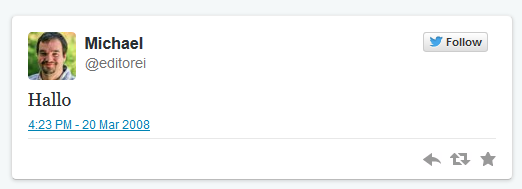
http://youtu.be/EVwlMVYqMu4
[via Textundblog]
Ich besitze keinen Fernseher. Wann immer ich einen Film schauen möchte, muss ich das über meinen PC laufen lassen. Ich kann den Monitor umdrehen und dann entspannt vom Sofa schauen. Leider habe ich nur eine Kabelmaus, sodass es recht schwierig ist, den PC zu bedienen, wenn ich beispielsweise schnell mal den Ton umschalten oder den Mediaplayer maximieren will.
Vor ein paar Tagen bin ich auf die AndroidApp UnifiedRemote gestoßen, mit der sich der PC fernsteuern lässt. Entweder per Softwaremaus oder mittels an einzelne Programme angepasste Softwarefernbedienungen.

Damit die Fernsteuerung funktioniert, muss auf dem Zielrechner ein Remoteserver installiert werden, der die Befehle von der App auswertet und an das entsprechende Programm weiterleitet. Dabei lässt sich die Kommunikation zwischen App und Server verschlüsseln.
Für eine Vielzahl von Programmen werden existierende Fernbedienungen mitgeliefert. So lassen sich von Haus aus viele Mediaplayer bedienen, aber es gibt auch Fernbedienungen für Datei- oder Taskmanager oder das Starten von Programmen. UnifiedRemote kann auch Infrarot- und Funkhardware unterstützen, um HiFi-Geräte oder Funktsteckdosen zu schalten.
Die kostenlose Version reicht in der Regel aus, um einen PC per Maus und Tastatur zu steuern. Wer allerdings eigene Fernbedienungen bauen will, Widgets braucht, die Befehle per Stimme auslösen will oder die Unterstützung für IR- oder Funkhardware braucht, kommt nicht um die Pro-Version herum, die ist mit 3,49 € verhältnismäßig preiswert ist.
UnifiedRemote gibts momentan für Android und WindowsPhone. Eine App für iOS ist aktuell im Betatest, wie auch die passenden Server für MacOS und Linux.